Use o Visual Studio para simplificar a escrita e o gerenciamento de seus aplicativos do Service Fabric
Você pode gerenciar seus aplicativos e serviços do Azure Service Fabric por meio do Visual Studio. Depois de configurar seu ambiente de desenvolvimento, você pode usar o Visual Studio para criar aplicativos do Service Fabric, adicionar serviços ou empacotar, registrar e implantar aplicativos em seu cluster de desenvolvimento local.
Nota
Com a transição da ADAL para a MSAL, os administradores agora precisam conceder explicitamente permissão ao cliente Visual Studio para publicar aplicativos adicionando o seguinte no Registro de Aplicativo Microsoft Entra do cluster.
- Visual Studio 2022 e versões futuras: 04f0c124-f2bc-4f59-8241-bf6df9866bbd
- Visual Studio 2019 e anteriores: 872cd9fa-d31f-45e0-9eab-6e460a02d1f1
Implantar seu aplicativo do Service Fabric
Por padrão, a implantação de um aplicativo combina as seguintes etapas em uma operação simples:
- Criando o pacote do aplicativo
- Carregando o pacote do aplicativo para o armazenamento de imagens
- Registar o tipo de pedido
- Removendo todas as instâncias de aplicativos em execução
- Criando uma instância de aplicativo
No Visual Studio, pressionar F5 implanta seu aplicativo e anexa o depurador a todas as instâncias do aplicativo. Você pode usar Ctrl+F5 para implantar um aplicativo sem depuração ou pode publicar em um cluster local ou remoto usando o perfil de publicação.
Modo de depuração do aplicativo
O Visual Studio fornece uma propriedade chamada Modo de Depuração de Aplicativo, que controla como você deseja que o Visual Studios manipule a implantação de Aplicativo como parte da depuração.
Para definir a propriedade Application Debug Mode
- No menu de atalho do projeto de aplicativo Service Fabric (*.sfproj), escolha Propriedades (ou pressione a tecla F4 ).
- Na janela Propriedades, defina a propriedade Application Debug Mode.
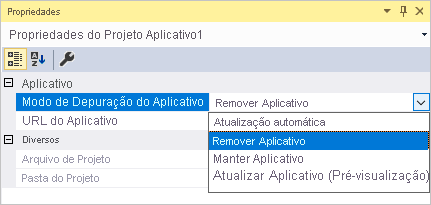
Modos de depuração de aplicativos
- Atualizar aplicativo Este modo permite que você altere e depure rapidamente seu código e suporta a edição de arquivos da Web estáticos durante a depuração. Este modo só funciona se o cluster de desenvolvimento local estiver no modo de 1 nó. Este é o Modo de Depuração de Aplicativo padrão.
- Remover aplicativo faz com que o aplicativo seja removido quando a sessão de depuração termina.
- Atualização automática O aplicativo continua a ser executado quando a sessão de depuração termina. A próxima sessão de depuração tratará a implantação como uma atualização. O processo de atualização preserva todos os dados inseridos em uma sessão de depuração anterior.
- Manter aplicativo O aplicativo continua em execução no cluster quando a sessão de depuração termina. No início da próxima sessão de depuração, o aplicativo será removido.
Para Atualização Automática , os dados são preservados aplicando os recursos de atualização de aplicativos do Service Fabric. Para obter mais informações sobre como atualizar aplicativos e como você pode executar uma atualização em um ambiente real, consulte Atualização de aplicativo do Service Fabric.
Adicionar um serviço ao seu aplicativo do Service Fabric
Você pode adicionar novos serviços ao seu aplicativo para estender sua funcionalidade. Para garantir que o serviço esteja incluído no seu pacote de aplicativo, adicione o serviço por meio do item de menu New Fabric Service... .
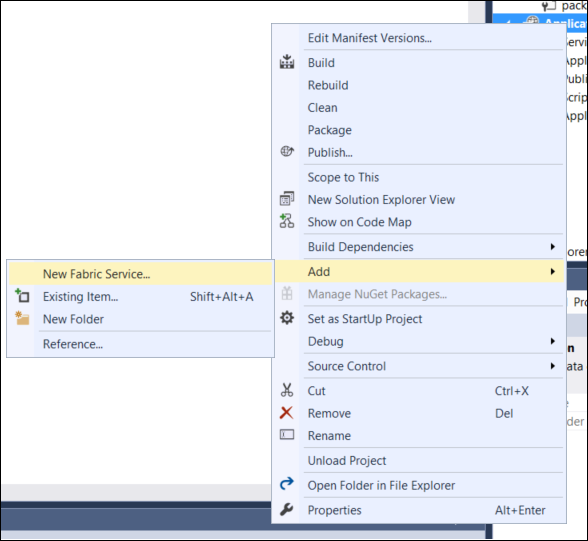
Selecione um tipo de projeto do Service Fabric para adicionar ao seu aplicativo e especifique um nome para o serviço. Consulte Escolhendo uma estrutura para seu serviço para ajudá-lo a decidir qual tipo de serviço usar.
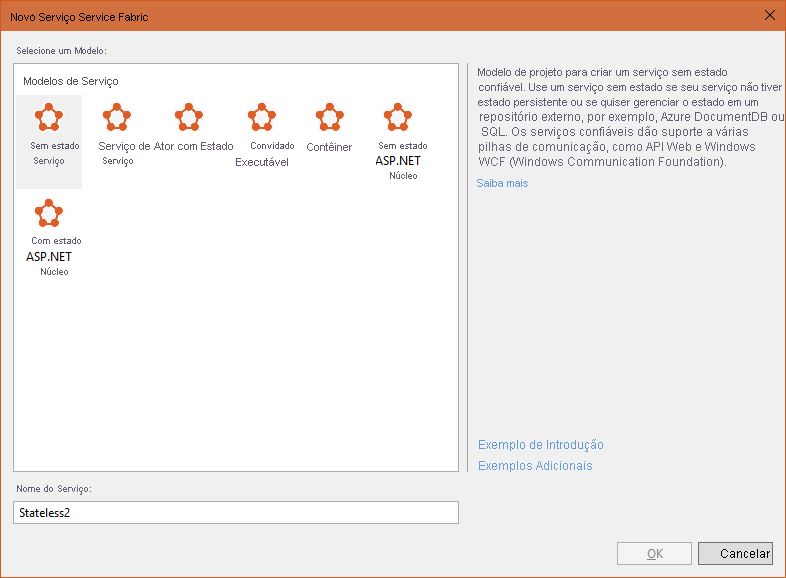
O novo serviço é adicionado à sua solução e ao pacote de aplicativos existente. As referências de serviço e uma instância de serviço padrão serão adicionadas ao manifesto do aplicativo, fazendo com que o serviço seja criado e iniciado na próxima vez que você implantar o aplicativo.

Empacotar seu aplicativo Service Fabric
Para implantar o aplicativo e seus serviços em um cluster, você precisa criar um pacote de aplicativo. O pacote organiza o manifesto do aplicativo, manifestos de serviço e outros arquivos necessários em um layout específico. O Visual Studio configura e gerencia o pacote na pasta do projeto de aplicativo, no diretório 'pkg'. Clicar em Pacote no menu de contexto do aplicativo cria ou atualiza o pacote do aplicativo.
Remover aplicativos e tipos de aplicativos usando o Cloud Explorer
Você pode executar operações básicas de gerenciamento de cluster de dentro do Visual Studio usando o Cloud Explorer, que pode ser iniciado no menu Exibir . Por exemplo, você pode excluir aplicativos e desprovisionar tipos de aplicativos em clusters locais ou remotos.
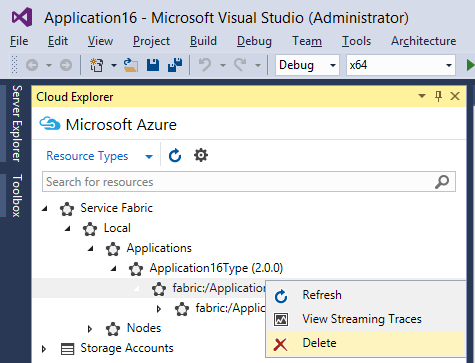
Gorjeta
Para obter uma funcionalidade de gerenciamento de cluster mais avançada, consulte Visualizar seu cluster com o Service Fabric Explorer.